1 - Faça uma faxina no disco rígido
Abra o programa, em Menu Iniciar -> Programas -> Ferramentas do Sistema -> Limpeza de disco;
Selecione todos os itens que julgar que devem ser apagados. Aproveite e remova programas que você não usa com freqüência. São necessários 300 MB de espaço livre para o Windows funcionar bem.
2 - Desfragmente o seu disco rígido
Se você costuma instalar e remover programas ou apagar muitos arquivos, faça uma vez por mês uma desfragmentação do disco rígido. Com essa tarefa, o HD organiza os dados no disco, facilitando a sua leitura. Para fazer a desfragmentação, vá em Menu Iniciar -> Programas -> Ferramentas do Sistema -> Desfragmentador de disco. No programa que será aberto, aperte no botão Desfragmentar.
3 - Mantenha o sistema sempre atualizado
Faça sempre as atualizações do Windows e mantenha os drivers de seus componentes em dia. Drivers atualizados podem ter um desempenho significativo no sistema. Para atualizar o Windows, vá no endereço http://windowsupdate.microsoft.com/ Para atualizar seus componentes, consulte a documentação e o site dos fabricantes.
4 - Backup
Não espere sentir um medo real de perder todas as informações contidas em seu computador. Certifique-se de que o software antivírus esteja sempre atualizado e faça back up de tudo o que é importante para você.
5 - Energia (Estabilizador ou No break)
Caso esteja usando um PC, procure isolar uma tomada para cada cabo de força necessário. Já quando estiver utilizando o notebook, tenha sempre outra bateria carregada à mão ou o cabo específico para conectar na tomada quando a bateria estiver baixa. Isso evita a perda de dados e de tempo.
6 - Suporte
Anote toda mensagem de erro que surgir no monitor. Sempre que o PC falhar, ele vai enviar uma mensagem de erro que certamente será bastante útil para a equipe de TI restabelecer a máquina. Sendo assim, anote a sequência de números e letras que aparecerem e entregue ao suporte técnic
quarta-feira, 28 de setembro de 2011
terça-feira, 27 de setembro de 2011
Dicas de bom uso de impressora
| 1. Em tempos de umidade alta, nunca deixe seu papel dormir na impressora. |
| - Sugestão: Tenha um disumificador ou uma estufa para retirar o máximo de umidade das folhas antes de utilizá-las para impressão ou retorne o papel para sua embalagem de origem. |
| 2. Os cartuchos para impressoras laser (toner), possuem um cilindro sensível à luz. |
| - Para evitar que ele seja danificado: - Nunca toque ou limpe o fotorreceptor (cilindro brilhante) - Não exponha o cilindro à luz por mais tempo que o necessário para a substituição - Cartuchos abertos devem estar em uso. Caso tenha aberto por engano, mantenha-o dentro de um saco plástico preto. - Se você pretende enviar o cartucho utilizado para reciclagem, recomenda-se também mantê-lo ao abrigo de luz dentro de um saco plástico preto. |
| 3. Outros cuidados a tomar com sua impressora laser: |
| · Procure mantê-la em ambiente seco ou com pouca umidade preferencialmente. · Ao imprimir etiquetas pela sua impressora laser, verifique se elas suportam altas temperaturas. Etiquetas que não suportam altas temperaturas podem se soltar durante a impressão, causando o atolamento do papel. · Em caso de erro verifique se não houve atolamento do papel. Neste caso não tente retirá-lo com auxílio de ferramentas ou objetos que possam danificar qualquer parte interna da impressora. Se não conseguir retirá-lo, envie sua impressora a uma assistência técnica para que isto seja feito por pessoal habilitado. As impressoras contêm peças muito sensíveis e que podem ser danificadas facilmente por mau uso. · Papeis reutilizados também podem danificar peças internas do equipamento tais como, papéis dobrados, amassados e principalmente papéis grampeados. · Periodicamente envie sua impressora para uma manutenção preventiva. |
| » CARTUCHO |
| 1. Cuidados especiais. |
| - Apesar de ser “um cubo plástico” com a tinha dentro e por fora conectores, os cartuchos de impressão são produtos sensíveis e que merecem um cuidado especial. Cada impressora possui o seu modelo de cartucho de impressão e além disso temos os cartuchos reciclados e genéricos, que são mais baratos e possuem o mesmo efeito. - De várias cores, várias marcas, vários modelos e funções, vários preços, as impressoras se tornaram um item extremamente essencial tanto em nossas casas, como locais de trabalho e etc… - Independente do cartucho, da impressora e de seus valores, alguns cuidados são essenciais para a sua conservação e durabilidade de ambos. Vejamos alguns deles: |
| 2. Nunca toque. |
| - Durante a instalação do cartucho, jamais toque na parte metálica ou cabeça de impressão do cartucho devido ao risco de queima, tornando o cartucho inutilizável. |
| 3. Cartucho parado. |
| - Não deixe o cartucho muito tempo parado, se já o começou a utilizar, utilize-o completamente ou a tinta poderá “empedrar” também tornando o cartucho inutilizável. O ideal é semanalmente imprimir uma página para movimentação não só da impressora como do próprio cartucho. |
| 4. Pouca tinta. |
| - Ao receber o aviso de pouca tinta, evite insistir na impressão. As impressoras exibem um aviso, onde informa quantas páginas (iguais a ultima impressa) ainda poderão ser impressas, não utilize o cartucho baseado neste valor total, providencie assim que possível sua substituição ou recarga. Se possível utilize combinações de cores, como o azul escuro por exemplo, para realizar as impressões até que seja possível comprar ou recarregar o cartucho. |
| 5. Alinhamento e limpeza. |
| - Ao instalar um novo cartucho realize o alinhamento e limpeza das cabeças de impressão, em alguns casos irá consumir um pouco de tinta, mais principalmente a limpeza se faz necessário para a conservação da impressora. |
| 6. Cabeças de impressão. |
| - Algumas impressoras detectam e não funcionam com cartuchos genéricos, se isto ocorrer com você, não insista no uso e substitua o cartucho por um original ou o cartucho reciclado. Insistindo no uso, você poderá danificar permanentemente as cabeças de impressão. |
| 7. Imprimindo imagens. |
| - Ao imprimir imagens que não seja necessário seu total foco, utilize o modo de Rascunho ou Normal Rascunho, presente nas preferências de impressão de cada impressora. Esta configuração, em alguns casos, será válida somente para a impressão que está sendo feita, retornando ao normal durante a próxima impressão. |
| 8. Economizar tinta. |
| - Algumas multifuncionais possuem o modo de configuração de cópia, onde pode ser configurado níveis de brilho dos documentos a serem copiados, se bem configurado poderá economizar tinta. Obviamente que se for realizar um numero alto de cópias de um documento por exemplo, é mais rentável ir a uma copiadora para realizar estas cópias. Afinal, uma multifuncional não é uma copiadora profissional. |
| 9. Cuidados no armazenamento. |
| · Evite deixar cartuchos e impressora expostos a poeira e umidade. Cubra sempre a impressora e mantenha os cartuchos, se não estiverem sendo utilizados, em sua embalagem original. |
| 10. Gerenciamento de Cartuchos. |
| - Não utilize softwares para gerenciamento dos cartuchos de impressão, utilize e configure sempre com o software da própria impressora. |
| 11. Cartuchos originais. |
| - Alguns cartuchos quando originais, só permitem que sejam recarregados apenas uma vez, chegando em alguns casos a apresentar alguns erros quando estiverem próximos de acabar a tinta, ou até mesmo após a recarga, como a não visualização do nível de tinta disponível. |
Dicas de bom uso de impressora
pesar de ser ‘um cubo plástico’ com a tinha dentro e por fora conectores, os cartuchos de imprssão são produtos sensíveis e que merecem um cuidado especial. Cada impressora possui o seu modelo de cartucho de impressão e além disso temos os cartuchos genéricos, que são mais baratos e possuem o mesmo efeito.
De várias cores, várias marcas, vários modelos e funções, vários preços, as impressoras se tornaram um item extremamente essencial tanto em nossas casas, como locais de trabalho e etc…
Indepentente do cartucho, da impressora e de seus valores, alguns cuidados são essenciais para a sua conservação e durabilidade de ambos. Vejamos alguns deles:
De várias cores, várias marcas, vários modelos e funções, vários preços, as impressoras se tornaram um item extremamente essencial tanto em nossas casas, como locais de trabalho e etc…
Indepentente do cartucho, da impressora e de seus valores, alguns cuidados são essenciais para a sua conservação e durabilidade de ambos. Vejamos alguns deles:
- Durante a instalação do cartucho, jamais toque na parte metálica ou cabeça de impressão do cartucho devido ao risco de queima, tornando o cartucho inutilizável.
- Não deixe o cartucho muito tempo parado, se já o começou a utilizar, utilize-o completamente ou a tinta poderá ‘empedrar’ também tornando o cartucho inutilizável. O ideal é semanalmente imprimir uma página para movimentação não só da impressora como do próprio cartucho.
- Ao receber o aviso de pouca tinta, evite insistir na impressão. As impressoras Epson exibem um aviso, onde informa quantas páginas (iguais a ultima impressa) ainda poderão ser impressas, não utilize o cartucho baseado neste valor total, providêncie assim que possivel sua substição ou recarga. Se possível utilize combinações de cores, como o azul escuro por exemplo, para realizar as impressões até que seja possivel comprar ou recarregar o cartucho.
- Ao instalar um novo cartucho realize o alinhamento e limpeza das cabeças de impressão, em alguns casos irá consumir um pouco de tinta, mais principalmente a limpeza se faz necessário para a conservação da impressora.
- Algumas impressoras detectam e não funcionam com cartuchos genéricos, se isto ocorrer com você, não insista no uso e substitua o cartucho por um original ou o cartucho anterior recarregado. Insistindo no uso, você poderá danificar permanentemente as cabeças de impressão. Impressoras Epson possuem cartuchos originais apartir de R$29, com isso não compensa a compra de um cartucho genérico. Nada contra a eles, é claro.
- Ao imprimir imagens que não seja necessário seu total foco, utilize o modo de Rascunho ou Normal Rascunho, presente nas preferências de impressão de cada impressora (Arquivo -> Imprimir -> Preferências.). Esta configuração, em alguns casos, será válida somente para a impressão que está sendo feita, retornando ao normal durante a próxima impressão.
- Multifuncionais HP possuem o modo de configuração de cópia (Central de Soluções -> Configurações -> Configuração de cópia) onde pode ser configurado nívels de brilho dos documentos a serem copiados, se bem configurado poderá economizar tinta. Obviamente que se for realizar um numero alto de cópias de um documento por exemplo, é mais rentável ir a uma cópiadora para realizar estas cópias. Afinal, uma multifuncional não é uma copiadora profissional.
- Evite deixar cartuchos e impressora expostos a poeira e umidade. Cubra sempre a impressora e mantenha os cartuchos, se não estiverem sendo utilizados, em sua embalagem original.
- Não utilize softwares para gerenciamento dos cartuchos de impressão, utilize e configure sempre com o software da própria impressora.
- Cartuchos HP geralmente só permitem que sejam recarregados apenas uma vez, chegando em alguns casos a apresentar alguns erros quando estiverem próximos de acabar a tinta, ou até mesmo após a recarga, como a não visualização do nível de tinta disponível.
Dicas de bom uso de impressora
Dica MNATEC
Assistência técnica em computadores, monitores , impressoras e notebooks.
Av: Washington Luis 335 LJ 03 , boqueirão,Santos.Tel 33851139
Não deixe o cartucho muito tempo parado, se já o começou a utilizar, utilize-o completamente ou a tinta poderá ‘empedrar’ também tornando o cartucho inutilizável. O ideal é semanalmente imprimir uma página para movimentação não só da impressora como do próprio cartucho.
Dicas de bom uso de impressora
Dica MNATEC
Assistência técnica em computadores, monitores , impressoras e notebooks.
Av: Washington Luis 335 LJ 03 , boqueirão,Santos.Tel 33851139
Desligando a impressora
É muito comum as pessoas desligarem todos os equipamentos, desligando somente o estabilizador ou o no-break. Isto pode ser um problema para as impressoras, pois podem danificar a cabeça de impressão ou mesmo o sistema de posicionamento do cartucho. Utilize sempre o botão liga-desliga de sua impressora.
Dicas de bom uso de impressora
onservando a sua impressora
 As impressoras jato de tinta que utilizamos hoje em dia possuem uma alta tecnologia envolvida na sua fabricação e funcionamento, desde a tinta utilizada nos cartuchos até suas placas de controle precisas, que permitem impressões de altíssima qualidade a que estamos acostumados. Mas para podermos usufruir desta alta qualidade e vida longa de nossas impressoras, é preciso ter alguns cuidados básicos com a sua manutenção.
As impressoras jato de tinta que utilizamos hoje em dia possuem uma alta tecnologia envolvida na sua fabricação e funcionamento, desde a tinta utilizada nos cartuchos até suas placas de controle precisas, que permitem impressões de altíssima qualidade a que estamos acostumados. Mas para podermos usufruir desta alta qualidade e vida longa de nossas impressoras, é preciso ter alguns cuidados básicos com a sua manutenção.
Orifícios limpos, impressão perfeita
Quando a impressão começa a falhar, imprimir desbotada, partes faltando, pode ser que os orifícios de saída de tinta, no cartucho, estejam entupidos. A maioria das impressoras possui um sistema de limpeza acionado por software. Tente fazer esta limpeza; caso continue falhando, retire o cartucho e limpe os orifícios com um tecido absorvente embebido em água. Recoloque o cartucho na impressora e faça uma nova limpeza através do sistema de limpeza pelo software.
Caso o processo acima não resolva o problema, provavelmente o cartucho encontra-se entupido ou danificado. É muito comum entupir os orifícios do cartucho quando a impressora permanece muito tempo desligada ou sem uso. Neste caso retire-o e traga até nossa loja, que teremos imenso prazer em resolver o problema.
 Proteja os cartuchos e a cabeça de impressão
Proteja os cartuchos e a cabeça de impressão
Algumas impressoras trabalham com dois cartuchos alternados, ora o preto, ora o colorido. Quando um dos cartuchos não estiver em uso, guarde-o em um local apropriado, de preferência em recipiente fornecido pelo fabricante, para evitar o contato constante com o ar que poderá oxidá- lo.
Algumas impressoras possuem um sistema de cabeça de impressão fixo na mesma, sendo trocado somente o cartucho com a tinta. Estes modelos precisam de uma atenção maior para sua conservação, pois os cartuchos, ao término da tinta, não devem ser retirados da cabeça de impressão, o que resultaria na entrada de ar que secaria a tinta fazendo entupir seus orifícios. Mesmo que o cartucho não tenha mais tinta, deixe-o instalado na cabeça e só remova-o quando for recarregá- lo
Conservando os cartuchos
Os cartuchos de impressão possuem vários contatos de metal (circuito) onde é feita a ligação elétrica com a impressora. Estes contatos devem estar sempre limpos, principalmente se o cartucho for retirado da impressora, pois o contato com ar oxida-os. Ao manipular os cartuchos, evite ao máximo encostar os dedos no contato metálico, pois a oleosidade e a estática podem prejudicar ou danificar o circuito. Aqui vale a recomendação de limpeza dos contatos com um tecido absorvente embebido em água.
Desligando a impressora
É muito comum as pessoas desligarem todos os equipamentos, desligando somente o estabilizador ou o no-break. Isto pode ser um problema para as impressoras, pois podem danificar a cabeça de impressão ou mesmo o sistema de posicionamento do cartucho. Utilize sempre o botão liga-desliga de sua impressora.
Limpeza interna
Faça uma manutenção em sua impressora pelo menos uma vez a cada 6 (seis) meses, evitando assim problemas mais graves.
Papel certo para cada impressora
Os papéis utilizados nas impressoras devem seguir os padrões descritos no manual do fabricante, pois as impressoras são sensíveis aos tipos, peso e posição destes papéis. Evite usar papéis com gramaturas superiores ao especificado no manual da impressora, pois seus mecanismos são feitos para suportar um certo esforço no trabalho com o papel. Quando você utiliza papel com alta gramatura , o esforço é maior do que normal, o que diminui a vida útil do sistema de tração, podendo até mesmo danificá-lo.
 As impressoras jato de tinta que utilizamos hoje em dia possuem uma alta tecnologia envolvida na sua fabricação e funcionamento, desde a tinta utilizada nos cartuchos até suas placas de controle precisas, que permitem impressões de altíssima qualidade a que estamos acostumados. Mas para podermos usufruir desta alta qualidade e vida longa de nossas impressoras, é preciso ter alguns cuidados básicos com a sua manutenção.
As impressoras jato de tinta que utilizamos hoje em dia possuem uma alta tecnologia envolvida na sua fabricação e funcionamento, desde a tinta utilizada nos cartuchos até suas placas de controle precisas, que permitem impressões de altíssima qualidade a que estamos acostumados. Mas para podermos usufruir desta alta qualidade e vida longa de nossas impressoras, é preciso ter alguns cuidados básicos com a sua manutenção. Orifícios limpos, impressão perfeita
Quando a impressão começa a falhar, imprimir desbotada, partes faltando, pode ser que os orifícios de saída de tinta, no cartucho, estejam entupidos. A maioria das impressoras possui um sistema de limpeza acionado por software. Tente fazer esta limpeza; caso continue falhando, retire o cartucho e limpe os orifícios com um tecido absorvente embebido em água. Recoloque o cartucho na impressora e faça uma nova limpeza através do sistema de limpeza pelo software.
Caso o processo acima não resolva o problema, provavelmente o cartucho encontra-se entupido ou danificado. É muito comum entupir os orifícios do cartucho quando a impressora permanece muito tempo desligada ou sem uso. Neste caso retire-o e traga até nossa loja, que teremos imenso prazer em resolver o problema.
 Proteja os cartuchos e a cabeça de impressão
Proteja os cartuchos e a cabeça de impressãoAlgumas impressoras trabalham com dois cartuchos alternados, ora o preto, ora o colorido. Quando um dos cartuchos não estiver em uso, guarde-o em um local apropriado, de preferência em recipiente fornecido pelo fabricante, para evitar o contato constante com o ar que poderá oxidá- lo.
Algumas impressoras possuem um sistema de cabeça de impressão fixo na mesma, sendo trocado somente o cartucho com a tinta. Estes modelos precisam de uma atenção maior para sua conservação, pois os cartuchos, ao término da tinta, não devem ser retirados da cabeça de impressão, o que resultaria na entrada de ar que secaria a tinta fazendo entupir seus orifícios. Mesmo que o cartucho não tenha mais tinta, deixe-o instalado na cabeça e só remova-o quando for recarregá- lo
Conservando os cartuchos
Os cartuchos de impressão possuem vários contatos de metal (circuito) onde é feita a ligação elétrica com a impressora. Estes contatos devem estar sempre limpos, principalmente se o cartucho for retirado da impressora, pois o contato com ar oxida-os. Ao manipular os cartuchos, evite ao máximo encostar os dedos no contato metálico, pois a oleosidade e a estática podem prejudicar ou danificar o circuito. Aqui vale a recomendação de limpeza dos contatos com um tecido absorvente embebido em água.
Desligando a impressora
É muito comum as pessoas desligarem todos os equipamentos, desligando somente o estabilizador ou o no-break. Isto pode ser um problema para as impressoras, pois podem danificar a cabeça de impressão ou mesmo o sistema de posicionamento do cartucho. Utilize sempre o botão liga-desliga de sua impressora.
Limpeza interna
Faça uma manutenção em sua impressora pelo menos uma vez a cada 6 (seis) meses, evitando assim problemas mais graves.
Papel certo para cada impressora
Os papéis utilizados nas impressoras devem seguir os padrões descritos no manual do fabricante, pois as impressoras são sensíveis aos tipos, peso e posição destes papéis. Evite usar papéis com gramaturas superiores ao especificado no manual da impressora, pois seus mecanismos são feitos para suportar um certo esforço no trabalho com o papel. Quando você utiliza papel com alta gramatura , o esforço é maior do que normal, o que diminui a vida útil do sistema de tração, podendo até mesmo danificá-lo.
segunda-feira, 26 de setembro de 2011
DICAS DE BOM USO DO SEU PC
Dica MNATEC
Assistência técnica em computadores, monitores , impressoras e notebooks.
Av: Washington Luis 335 LJ 03 , boqueirão,Santos.Tel 33851139
Em locais com rede elétrica muito instável (queda constante e grande variação) utilize estabilizadores de tensão. A falta de uma alimentação correta é a maior causa de queima da fonte externa.
Dicas de bom uso do seu note
Dica MNATEC Assistência técnica em computadores, monitores , impressoras e notebooks. Av: Washington Luis 335 LJ 03 , boqueirão,Santos.Tel33851139
Cuidados com o Notebook
1- PASSO IMPORTANTE : ao comprar um notebook , não exite em investir um pouco mais em uma mochila ou maleta de boa qualidade , entre as importadas mais podemos citar as marcas : Targus , Sumdex , Case Logic , Vitoriux e entre as nacionais Portare , Primicia , Samsonite . Pelo uso de maletas de baixa qualidade já tivemos diversos casos em nossa assistencia técnica de equipamentos danificados por minimas pancadas na maleta, ziper ou alça quebradas , liquido atravessou a maleta facilmente , etc . Adquira tambem uma luva para notebook , pois as mesmas são impermeaveis e podem amorteçer pancadas no notebook , proteger contra riscos , poeira e oxidação .
2- Utilize o equipamento sempre sobre uma mesa ou superficie plana ,nunca utilize sobre o colo ou cama pois pode obstruir as entradas de ar e refrigeração . A falta de refrigeração provoca aquecimento excessivo, danificando componentes;
3 - Nunca coloque objetos ou se apoie em cima da tampa traseira. A mesma pode não agüentar a pressão e trincar a tela;
4 - Em locais com rede elétrica muito instável (queda constante e grande variação) utilize estabilizadores de tensão. A falta de uma alimentação correta é a maior causa de queima da fonte externa;
A falta de atenção dos itens são os principais motivos que levam pessoas a procurar nossa Assistência Técnica.
Lembre-se: Notebooks são equipamentos frágeis e temos que cuidá-los da melhor forma possível.
DICAS DE BOM USO DO SEU PC
Dica MNATEC
Assistência técnica em computadores, monitores , impressoras e notebooks.
Av: Washington Luis 335 LJ 03 , boqueirão,Santos.Tel 33851139
Muitas pessoas chamam o gabinete do computador de CPU, o que é um erro. CPUé o processador do computador, componente responsável por toda a parte de processamento das informações do sistema.
quinta-feira, 22 de setembro de 2011
DICAS DE BOM USO DO SEU PC
Dica MNATEC Assistência técnica em computadores, monitores , impressoras e notebooks. Av: Washington Luis 335 LJ 03 , boqueirão,Santos.Tel33851139
Ter o desktop cheio de ícones deixa o computador mais lento.?
Verdadeiro. Não importa se são ícones de programas ou arquivos. O que acontece é que a placa de vídeo do computador renova constantemente a informação apresentada na tela, e quanto mais ícones, mais tempo.
quarta-feira, 21 de setembro de 2011
DICAS DE BOM USO DO SEU PC
Dica MNATEC
Assistência técnica em computadores, monitores , impressoras e notebooks.
Av: Washington Luis 335 LJ 03 , boqueirão,Santos.Tel 33851139
Nunca use seu computador ou note sem o estabilizador de voltagem , pois ele serve de proteção contra oscilações na rede eletrica , evitando queimas de componentes .
terça-feira, 20 de setembro de 2011
DICAS DE BOM USO DO SEU PC
Dica MNATEC
Assistência técnica em computadores, monitores , impressoras e notebooks.
Av: Washington Luis 335 LJ 03 , boqueirão,Santos.Tel 33851139
Seu PC está reinicinado ?? Pode ser sobreaquecimento ou virus !!! Comece fazendo uma limpeza em tdo que vc não precisa e nos arquivos temporarios !!!Veja seu antivirus pode estar desatualizado !! Veja tb as entradas de ar se não estão obstruidas !!!
segunda-feira, 19 de setembro de 2011
dicas de bom uso da bateria do note
Dica MNATEC
Assistência técnica em computadores, monitores , impressoras e notebooks.
Av: Washington Luis 335 LJ 03 , boqueirão,Santos.Tel 33851139
CUIDADOS COM A BATERIA
• Carregue a bateria nova por 12 horas antes do primeiro uso. Utilize até o fim e repita o processo por mais 2 vezes, totalizando 3 ciclos de carga, assim você estará condicionando a bateria e alcançando mais rapidamente sua capacidade total.
• Durante as primeiras cargas, a duração da bateria pode ser menor que o previsto. Isto é normal.
• O notebook poderá estar ligado ou desligado durante a carga da bateria.
• A bateria poderá ficar muito quente ou fria durante a carga. A própria bateria interromperá o processo de carga até que a mesma retorne a temperatura ideal.
• Ao final da carga da bateria, o indicador de carga do notebook, indicará 100%, mesmo assim mantenha o carregador conectado até completar o ciclo informado acima, isso fará com que a bateria receba uma carga complementar.
• Evite deixar o carregador conectado por um período muito longo.
• Baterias sem uso perdem a carga com o tempo. Após muito tempo sem usos (a partir de 2 meses aproximadamente) poderá ser necessário condicionar novamente a bateria com cargas de 12 horas.
• Uma bateria NiMH dura mais tempo e terá desempenho melhor se for completamente descarregada de vez em quando. Para descarregar a bateria de NiMH, utilize-a até o fim. O notebook exibirá vários avisos de bateria fraca e que a mesma necessita ser recarregada. Ignore esses avisos. Quando o notebook desligar sozinho deixe-o desligado e não conecte nenhum carregador por cerca de 30 minutos.
• Não dê curto-circuito em sua bateria, evite guarda-la junto a objetos metálicos, pois o contato com seus pólos poderá causar um curto que irá danificar seriamente a mesma.
• Baterias têm vida útil limitada. Quando sua bateria diminuir consideravelmente o tempo de duração, (exemplo: metade do previsto) a mesma deve ser trocada.
Assistência técnica em computadores, monitores , impressoras e notebooks.
Av: Washington Luis 335 LJ 03 , boqueirão,Santos.Tel 33851139
CUIDADOS COM A BATERIA
• Carregue a bateria nova por 12 horas antes do primeiro uso. Utilize até o fim e repita o processo por mais 2 vezes, totalizando 3 ciclos de carga, assim você estará condicionando a bateria e alcançando mais rapidamente sua capacidade total.
• Durante as primeiras cargas, a duração da bateria pode ser menor que o previsto. Isto é normal.
• O notebook poderá estar ligado ou desligado durante a carga da bateria.
• A bateria poderá ficar muito quente ou fria durante a carga. A própria bateria interromperá o processo de carga até que a mesma retorne a temperatura ideal.
• Ao final da carga da bateria, o indicador de carga do notebook, indicará 100%, mesmo assim mantenha o carregador conectado até completar o ciclo informado acima, isso fará com que a bateria receba uma carga complementar.
• Evite deixar o carregador conectado por um período muito longo.
• Baterias sem uso perdem a carga com o tempo. Após muito tempo sem usos (a partir de 2 meses aproximadamente) poderá ser necessário condicionar novamente a bateria com cargas de 12 horas.
• Uma bateria NiMH dura mais tempo e terá desempenho melhor se for completamente descarregada de vez em quando. Para descarregar a bateria de NiMH, utilize-a até o fim. O notebook exibirá vários avisos de bateria fraca e que a mesma necessita ser recarregada. Ignore esses avisos. Quando o notebook desligar sozinho deixe-o desligado e não conecte nenhum carregador por cerca de 30 minutos.
• Não dê curto-circuito em sua bateria, evite guarda-la junto a objetos metálicos, pois o contato com seus pólos poderá causar um curto que irá danificar seriamente a mesma.
• Baterias têm vida útil limitada. Quando sua bateria diminuir consideravelmente o tempo de duração, (exemplo: metade do previsto) a mesma deve ser trocada.
DICAS DE BOM USO DO SEU PC
Dica MNATEC
Assistência técnica em computadores, monitores , impressoras e notebooks.
Av: Washington Luis 335 LJ 03 , boqueirão,Santos.Tel 33851139
Não desligue seu computador sem antes fechar todos os programas.
Dicas de bom uso do seu note
Cuidados com o Notebook:
1. Retire a bateria do seu note sempre que for usá-lo em rede elétrica.
2. Se estiver usando a bateria e estiver a 3% do término da mesma, ou desligue o notebook e continue seu trabalho depois, ou ainda, conecte a rede elétrica e retire logo em seguida a bateria.
3. Nunca recarregue a bateria do seu note utilizando o equipamento.
4. Recarregue a bateria do seu note com ele desligado.
5. Deixe carregando sempre por um período de 12 horas.
6. Peça para um técnico qualificado fazer uma limpeza nas partes internas a cada 6 meses. Isso evita aquecimentos e queima de componentes.
7. Aproveite a ocasião da limpeza e faça também a troca da pasta térmica do processador.
8. Use uma capa para proteger seu equipamento quando não estiver usando.
9. Nunca deixe seu note dentro do carro ou em locais onde possa sofrer aquecimento ou pegar sol.
1. Retire a bateria do seu note sempre que for usá-lo em rede elétrica.
2. Se estiver usando a bateria e estiver a 3% do término da mesma, ou desligue o notebook e continue seu trabalho depois, ou ainda, conecte a rede elétrica e retire logo em seguida a bateria.
3. Nunca recarregue a bateria do seu note utilizando o equipamento.
4. Recarregue a bateria do seu note com ele desligado.
5. Deixe carregando sempre por um período de 12 horas.
6. Peça para um técnico qualificado fazer uma limpeza nas partes internas a cada 6 meses. Isso evita aquecimentos e queima de componentes.
7. Aproveite a ocasião da limpeza e faça também a troca da pasta térmica do processador.
8. Use uma capa para proteger seu equipamento quando não estiver usando.
9. Nunca deixe seu note dentro do carro ou em locais onde possa sofrer aquecimento ou pegar sol.
Dicas de bom uso do teclado
Dica MNATEC
Assistência técnica em computadores, monitores , impressoras e notebooks.
Av: Washington Luis 335 LJ 03 , boqueirão,Santos.Tel 33851139
Com teclado do note vc deve ter um cuidado especial, ele é muito sensível para limpeza, normalmente se é usado um aspirador de pó exclusivo para computadores, se a sujeira mais grossa resistir, pegue um clips e limpe o teclado sem esforçar muito para que a sujeira não fique ainda mais difícil de ser retirada.
sexta-feira, 16 de setembro de 2011
Dicas de segurança
Dica MNATEC
Assistência técnica em computadores, monitores , impressoras e notebooks.
Av: Washington Luis 335 LJ 03 , boqueirão,Santos.Tel 33851139.
Backup dos dados. Ninguém quer perder o trabalho que acabou de fazer. Nem o de ontem. Portanto, não deixe seus arquivos de trabalho se acumularem para, só depois fazer backup. Ao terminar uma atividade, é possível usar um DVD para guardar os dados, mas o ideal é usar um HD externo que deve ser mantido em lugar seguro, preferencialmente longe do seu sistema original.
DICAS DE BOM USO DO SEU PC
Dica MNATEC
Assistência técnica em computadores, monitores , impressoras e notebooks.
Av: Washington Luis 335 LJ 03 , boqueirão,Santos.Tel 33851139.
Nunca ligue seu equipamento sem o estabilizador de voltagem , veja tambem se seu estabilizador tem o potencia ideal para seus equipamentos, para vc que tem uma impressora multifuncional sugerimos o estabilizador de 600 wats.
quinta-feira, 15 de setembro de 2011
Dicas de ergonomia
Introdução
Cada vez mais o computador passa a fazer parte do cotidiano das pessoas, seja para fins profissionais, seja para estudos, seja para diversão. Como conseqüência, muita gente acaba passando várias horas por dia na frente do PC, e isso pode, mais cedo ou mais tarde, resultar em problemas de saúde. Para ajudar a evitar esses males, o InfoWester apresenta a seguir 10 dicas simples - mas muito importantes - de uso correto do computador.1 - Cuide de sua postura ao se sentar
Ao se sentar, mantenha suas costas retas, de forma que estas se apóiem no encosto da cadeira (não use cadeiras sem encosto ou com encosto pequeno). Não deixe seus ombros caídos e não adiante suas pernas de forma que seus pés fiquem muito à frente da linha dos joelhos, como se você fosse se deitar. Deixe suas coxas posicionadas no assento da cadeira.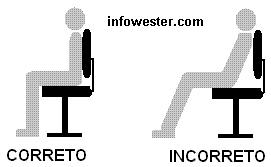
2 - Deixe os pés retos
Os pés devem ficar completamente no chão, ou seja, não podem ficar inclinados, com somente os dedos tocando a superfície. Caso a cadeira seja muito alta para você, use um apoiador para os pés.3 - Mantenha os cotovelos alinhados com os pulsos
Dê preferência a cadeiras que tenham apoiadores para os braços, de forma que os cotovelos não fiquem abaixo da linha dos pulsos. Dessa maneira, você consegue usar todo o braço para manipular o teclado e o mouse. Os pulsos também não podem ficar muito abaixo da linha dos dedos.
4 - Mantenha o monitor em frente ao seu rosto
Mantenha o monitor numa posição frontal ao seu rosto, de forma que você não tenha que levantar a cabeça ou girá-la para ver a tela do computador.5 - Fique a pelo menos 50 cm de distância do monitor
Se você ficar com a cara "grudada" no monitor, seus olhos ficarão cansados rapidamente e você acabará forçando-os para enxergar. Por isso, mantenha uma distância de pelo menos 50 cm da tela do computador. Ajuste os níveis de contraste e de brilho do monitor e use modelos que ofereçam boa qualidade visual. Ajuste também a resolução do equipamento para um padrão confortável aos seus olhos - se as letras ou se os objetos exibidos na tela lhe parecerem muito pequenos, use uma resolução maior para que você não tenha que se esforçar para enxergá-los.6 - Levante-se a pelo menos cada 50 minutos
Não é bom para o corpo permanecer muito tempo numa mesma posição. Por isso, levanta-se a cada 50 minutos. Se, por exemplo, você estiver em um escritório, vá ao banheiro ou vá beber água. Se o telefone tocar em outra mesa, vá até lá andando, evite chegar ao local se empurrando em uma cadeira com rodinhas.7 - Pisque mais
Piscar mais? É! Quando você fica prestando muita atenção no monitor (ou na televisão), normalmente você pisca menos e, logo, seus olhos podem começar a arder. O mesmo efeito pode ocorrer se você ficar muito tempo em um ambiente com ar condicionado. Por isso, ao sentir sinais de ardência ou irritação nos olhos, comece a piscar mais. Você também pode fazer compressas (com água fria!) e aplicar sobre os olhos por 3 minutos (com eles fechados, obviamente).8 - Use o computador em um ambiente bem iluminado
O ideal é usar o computador em um lugar bem iluminado, preferencialmente com luzes brancas. A luz não deve focalizar o seu rosto e muito menos a tela do monitor (como acontece quando se usa o computador de costas para uma janela onde entra luz do sol).9 - Use teclados e mouses ergonômicos
Dê preferência a teclados e mouses ergonômicos. Estes são projetados para prover maior conforto ao utilizador, assim como são preparados para evitar ao máximo lesões por esforço repetitivo. Além disso, alguns modelos contam com um suporte para os punhos, como o teclado exibido abaixo. No caso de mouses, você pode optar por um mousepad (material de plástico ou de borracha que serve de base para o mouse) com uma espuma que também tem a função de manter seus punhos devidamente posicionados.
10 - Algum desconforto? Vá ao médico!
Se você sentir, por exemplo, dor ou formigamento nas costas e nos braços, visão cansada ou freqüentemente irritada após o uso do computador, não hesite, vá ao médico! Esses são sinais de alerta que o seu corpo está dando e, se você não der a devisa atenção ao problema, poderá ter uma lesão que se agrava com o passar do tempo. Se você trabalha em uma empresa, também é conveniente avisar seus superiores, caso note que as condições de trabalho não são adequadas. Por fim, em seu cotidiano, é recomendável fazer exercícios físicos e alongamentos. Para isso, procure orientação profissional, assim você poderá executar essas atividades de maneira correta e segura.Nota: as orientações aqui apresentadas foram baseadas em instruções cedidas por profissionais no assunto.
terça-feira, 13 de setembro de 2011
DICAS DE BOM USO DO SEU PC
Dica MNATEC
Assistência técnica em computadores, monitores , impressoras e notebooks.
Av: Washington Luis 335 LJ 03 , boqueirão,Santos
Deixar o computador desprotegido é um grande erro. O número de ameaças virtuais é grande e elas vêm de todos os lugares. Seja navegando pela Internet, abrindo um e-mail ou simplesmente plugando um pendrive ao computador, é possível ser infectado com algum tipo de invasão.
DICAS DE BOM USO DO SEU PC
Dica MNATEC
Assistência técnica em computadores, monitores , impressoras e notebooks.
Av: Washington Luis 335 LJ 03 , boqueirão,Santos.Tel 33851139
Desligar a máquina diretamente no botão, sem selecionar previamente a opção de desligar o equipamento, estraga o HD?
Verdadeiro. O HD pode queimar ao ser desligado enquanto ele ainda está lendo ou escrevendo em alguma parte do sistema. Ademais, quando a energia é desligada subitamente, as placas que cobrem o disco descem sobre ele e podem ir riscando até que alcancem a posição de descanso.
DICAS DE BOM USO DO SEU PC
Dica MNATEC
Assistência técnica em computadores, monitores , impressoras e notebooks.
Av: Washington Luis 335 LJ 03 , boqueirão,Santos.Tel 33851139
"Não espere sentir um medo real de perder todas as informações contidas no computador para aprender a valorizar mais a segurança da rede. É necessário adotar um novo comportamento e estar sempre atualizado quando se trata de segurança virtual. Certifique-se de que o software antivírus esteja sempre atualizado e faça back up de tudo o que é importante para seu trabalho";
segunda-feira, 12 de setembro de 2011
DICAS DE BOM USO DO SEU PC
Dica MNATEC
Assistência técnica em computadores, monitores , impressoras e notebooks.
Av: Washington Luis 335 LJ 03 , boqueirão,Santos.Tel 33851139
Peça para um técnico capacitado fazer uma manutenção preventiva a cada 6 (seis) meses, assim você estará evitando travamentos e instabilidades que normalmente ocorrem depois de um tempo de uso do notebook/computador. Manutenção preventiva é mais barata e evita perda de informações importantes (seus documentos).
Dicas de bom uso do seu note
Dica MNATEC
Assistência técnica em computadores, monitores , impressoras e notebooks.
Av: Washington Luis 335 LJ 03 , boqueirão,Santos.Tel 33851139
Nunca transporte o notebook enquanto estiver ligado, pois qualquer batida por menor que seja pode danificar o HD e você corre o risco de perder todos os dados salvos nele (documentos, fotos, músicas, etc.)
DICAS DE BOM USO DO SEU PC
Dica MNATEC
Assistência técnica em computadores, monitores , impressoras e notebooks.
Av: Washington Luis 335 LJ 03 , boqueirão,Santos.Tel 33851139
Ter o desktop cheio de ícones deixa o computador mais lento.?
Verdadeiro. Não importa se são ícones de programas ou arquivos. O que acontece é que a placa de vídeo do computador renova constantemente a informação apresentada na tela, e quanto mais ícones, mais tempo.
DICAS DE BOM USO DO SEU PC
Dica MNATEC
Assistência técnica em computadores, monitores , impressoras e notebooks.
Av: Washington Luis 335 LJ 03 , boqueirão,Santos,Tel 33851139
Empresa de informática atuando na baixada santista desde 1990. Efetuamos manutenção e assistência técnica em computadores,impressoras,monit
Dicas de bom uso de impressora
Dica MNATEC
Assistência técnica em computadores, monitores , impressoras e notebooks.
Av: Washington Luis 335 LJ 03 , boqueirão,Santos,Tel 33851139
Antes de imprimir analise os diferentes tipos de papéis existentes. A mesma imagem impressa em papel tipo “photo paper”, papel para impressora jato-de-tinta, transparência e “glossy paper” apresentarão resultados e qualidades diferentes. Verifique também quais são os limites de resolução de sua impressora
sexta-feira, 9 de setembro de 2011
Dicas de bom uso do mouse
Dica MNATEC
Assistência técnica em computadores, monitores , impressoras e notebooks.
Av: Washington Luis 335 LJ 03 , boqueirão,Santos,Tel 33851139
Não é conveniente olhar a luz vermelha que está embaixo do mouse óptico.
Verdadeiro. Pode até não deixar ninguém cego, mas é uma luz bastante forte que pode sim fazer mal a retina.
DICAS DE BOM USO DO SEU NOTE
Dica MNATEC
Assistência técnica em computadores, monitores , impressoras e notebooks.
Av: Washington Luis 335 LJ 03 , boqueirão,Santos.Tel 13-33851139
A tela é o item maior e mais caro dos laptops. Evite tocá-la com os dedos. A pressão pode danificar pixels da área. Se a máquina tem display sensível ao toque, tome o cuidado de lavar bem as mãos antes de usá-la. A tela dos portáteis pode aceitar toque manual, não pó e gordura, que podem danificá-la.
terça-feira, 6 de setembro de 2011
DICAS DE BOM USO DO SEU PC
Os computadores vão acumulando poeira em seu interior com o passar do tempo , essa poeira vai acumulando no coler que refrigera o processador fazendo com que a temperatura aumente e chegando a queimar o processador e ate outras peças , como a placa mãe e memoria .Para que isso não aconteça é recomendado que se faça limpeza pelo menos duas vezes ao ano , com isso vc evita danos e gastos inesperados .
Dicas de bom uso de impressora
cuidados e manutenção das Impressoras
Se a impressora está ligada mas não imprime, verifique primeiro se o cabo de dados está correctamente conectado no periférico e no micro. Certifique-se, ainda, de que a máquina está carregada com papel e tinta (ou toner).Caracteres Estranhos
Se a impressora passou a imprimir caracteres estranhos no lugar do texto, algum software recentemente instalado pode ter trocado o controlador padrão de impressão. Para verificar qual o controlador usado como padrão, clique no menu Arquivo do seu aplicativo Windows e na opção Imprimir. Veja o nome da impressora que está sendo usada, assim como a porta de comunicação utilizada. Se houver alguma discrepância, altere a impressora ou porta nos campos apropriados. Má Qualidade da Impressão
Quando a impressão estiver irregular, alternando áreas claras e escuras pode ser que o pó tonalizador da impressora a laser, a fita da impressora matricial ou o cartucho de tinha já estejam no final. Embora as impressoras a laser e jacto de tinta indiquem, por meio de luzes de controle, o fim do toner ou da tinta, o problema também pode ocorrer com elas. Em impressoras a laser, você pode tentar remover o cartucho de toner e dar uma sacudida nele para que o pó se espalhe de maneira uniforme em seu interior. Em geral, isso melhora a qualidade de impressão, até que o pó acabe realmente. Imagens Ruins
Os problemas físicos com monitores normalmente requerem a intervenção de um técnico especializado. Se o monitor parece estar ligado, mas a imagem não aparece, veja se o cabo de dados não se soltou de seu conector na traseira do micro. Há, também, problemas que, na verdade, são causados pela configuração do software. Quando uma imagem aparece com cores estranhas, normalmente ela está sendo exibida com menos cores do que foi criada. A maioria das aplicações que usam imagens trabalha com 256 cores. quando o Windows é instalado - até mesmo o Windows 95 -, ele é ajustado para dezasseis cores. Nesse caso, você deve entrar no programa de configuração do sistema operacional e alterar o número de cores exibidas ou então adicionar o programa controlador de vídeo adequado para a sua placa. Nessa situação, é provável que seja necessária a utilização de um disquete com controladores que acompanha a placa de vídeo. Interfaces em Choque
A maioria dos problemas relacionados com modems refere-se a conflitos de endereços de interrupções de memória ou da interface de comunicação. Os modems usam as interfaces seriais do micro. A maioria dos micros já vem com as seriais COM1 e COM2 instaladas. O mouse é conectado em uma dessas portas. Quando um modem é instalado, se ele estiver previamente configurado para usar a mesma porta em que está ligado o mouse, ocorrerá um conflito. Outro problema que ocorre com frequência no Windows 3.x é a situação em que o modem é configurado para a porta COM3 e já existe um mouse COM1. Ou, então, o modem é configurado para a COM4 e há um mouse ocupando a COM2. As portas 2 e 4 usam a mesma interrupção de memória. Isso acontece também com as de números 1 e 3. Dois dispositivos não devem ser instalados nas portas de mesma interrupção, senão, haverá conflito. 9 - Impressoras, tinteiros e cartuchos
Impressoras : Epson ou HP ?Qualidade de impressão, impecáveis !
Ah !... mas existe um ponto que você certamente nunca pensou: as impressoras Epson são concebidas com uma cabeça de impressão incorporada. Ora isto pode causar um problema no caso que você não utilize frequentemente esta impressora. A tinta pode secar no interior da cabeça de impressão e se isso acontece, nada a fazer, a impressora tem que voltar ao fabricante para ser reparada.
| HP 51629A preto 40ml HP 51629G preto 20ml HP 51649A cores 23ml HP 51649G cores 11ml HP c1823D cores 30ml HP c1823G cores 15ml HP 51645A preto 42ml HP 51645G preto 21ml |
Os tinteiros para impressoras HP
O meu amigo Manuel informou-me que conseguiu comprar os tinteiros HP a preços muito mais baixos que o preço que eu compro habitualmente. Será possível ?
Não, ele pagou mais caro. Coisa que até eu desconhecia é que existem três capacidades de tinta para uma mesma referencia (veja tabela à esquerda): " A "=40ml, " D "=30ml e " G "=20ml para os tinteiros de tinta preta. Para os tinteiros a cores, a história é a mesma mas com outras números. Ora aqui está a causa das diferenças de preços e de certas burlas. Para você se certificar se está fazendo uma boa compra, num lado da embalagem do tinteiro existe um pequeno quadro cuja coluna cinzenta indica a capacidade do tinteiro que se encontra dentro.
Dicas de bom uso de impressora
Dica MNATEC
Assistência técnica em computadores, monitores , impressoras e notebooks.
Av: Washington Luis 335 LJ 03 , boqueirão,Santos.Tel 13-33851139
Se a impressora passou a imprimir caracteres estranhos no lugar do texto, algum software recentemente instalado pode ter trocado o controlador padrão de impressão. Para verificar qual o controlador usado como padrão, clique no menu Arquivo do seu aplicativo Windows e na opção Imprimir. Veja o nome da impressora que está sendo usada, assim como a porta de comunicação utilizada. Se houver alguma discrepância, altere a impressora ou porta nos campos apropriados.
segunda-feira, 5 de setembro de 2011
DICAS DE BOM USO DO SEU PC
Dica MNATEC
Aquecimento
Mesmo com todos esses cuidados, ainda assim é possível haver superaquecimentos, principalmente dependendo da temperatura ambiente onde estiver usando o note, por isso, sempre configure o Lap top para que hiberne ou entre em modo de suspensão quando não utilizado, pois se o processador esquentar demais, pode haver travamentos e até mesmo o notebook pode desligar para que não haja um superaquecimento e queime os componentes.DICAS DE BOM USO DO SEU PC
Dica MNATEC
Assistência técnica em computadores, monitores , impressoras e notebooks.
Av: Washington Luis 335 LJ 03 , boqueirão,Santos.Tel 13-33851139
Ao desligar o computador convém também desligar o monitor.?
Falso. Outra vez, tanto faz. Ao desligar a CPU, o monitor fica num estado em que consome muito pouca energia (pouca coisa mais que 1W) e não sofre desgaste algum. A decisão termina sendo em função da economia, ainda que o consumo seja realmente mínimo.
Dicas de bom uso do seu note
Dica MNATEC
Assistência técnica em computadores, monitores , impressoras e notebooks.
Av: Washington Luis 335 LJ 03 , boqueirão,Santos.Tel 13-33851139
Quando for ligar seu note, antes, verifique se o local não é muito propício à poeira, se nao está úmido, etc. A poeira pode atrapalhar no processo de ventilação do aparelho. Evite também deixar seu note exposto à magnetismo, pois isso não é favorável à equipamento eletrônico algum.
Dicas de bom uso do seu note
Dica MNATEC
Assistência técnica em computadores, monitores , impressoras e notebooks.
Av: Washington Luis 335 LJ 03 , boqueirão,Santos.Tel 13-33851139
A tela é o item maior e mais caro dos laptops. Evite tocá-la com os dedos. A pressão pode danificar pixels da área. Se a máquina tem display sensível ao toque, tome o cuidado de lavar bem as mãos antes de usá-la. A tela dos portáteis pode aceitar toque manual, não pó e gordura, que podem danificá-la.
sexta-feira, 2 de setembro de 2011
DICAS DE BOM USO DO SEU PC
Apesar de todo o erotismo do texto, as rapidinhas que estou falando são dicas curtas porém eficientes para melhorar o desempenho de sua navegação e do seu computador. Como disse o grande sábio digital Pai Mail: são as pequenas atitudes diárias que lhe permitem alcançar grandes feitos. Bonito né?
Então vamos por em prática:
1) Favoritos: gostou de um site ou um artigo qualquer? Salve nos favoritos. Isso vai agilizar e muito a sua navegação fazendo com que você não precise ir até o Google procurar de novo. É a melhor maneira de deixar a sua Internet mais ágil. E organize seus favoritos em pastas por tema, assunto, etc. Outra: se você tem 1000000 sites favoritos, eles acabam deixando de ser favoritos;
2) Plugins, barras e afins: excesso de barras no browser não só tornam sua navegação sofrível, como diversos anúncios, adwares e outros mais ficam constantemente enviando pacotes para servidores remotos. Como bem disse a TIM: toda banda larga é estreita se o computador é uma zona;
3) Programas na inicialização: ah, vai dizer que você não sabe por que o seu sistema demora 18 minutos pra finalizar o boot? Clique em Iniciar, depois em Executar e digite MSCONFIG. Sim, precisa dar enter ou então clicar em OK. Na janela seguinte, clique em Inicialização de Programas. Tudo isso que você encontra aí (inclusive os vírus) são carregados na inicialização do sistema, que só se torna realmente operacional quando tudo isso é “levantado”. Dá pra remover muita coisa do startup do sistema e agilizar a inicialização, inclusive liberando memória;
4) Browser aberto por horas: se seu browser começar a travar ou ficar lento demais, assim como o seu computador, abra o gerenciador de tarefas e verifique a quantidade de memória que ele está consumindo. Browsers tendem a engolir muita memória RAM se abertos por muito tempo. Feche-o e abra novamente, para dar um refresco na memória, principalmente se você tiver menos de 1Gb. O problema é pior se a quantidade de abas abertas for grande. Browsers atuais contam com recurso de já abrirem com as abas utilizadas na seção anterior, para facilitar sua vida;
5) Arquivos temporários de Internet: aí é uma questão de opção. Se eu tiver um link de 300kbps, prefiro deixá-los no disco. Eles agilizam a abertura de sites visitados anteriormente, pois o carregamento dos arquivos é feito offline. Só é vantajoso limpá-los para quem tem problemas de espaço em disco ou uma conexão bem rápida. Se você usa muito o Youtube, os vídeos carregados vão ocupar um espaço considerável no disco;
6) Restauração do sistema: várias situações críticas (instalação de um update o um software por exemplo) fazem o Windows criar um “ponto de restauração”. Nunca vi muita utilidade nessa ferramenta, que consome um espaço considerável do disco que o usuário não sabe pra onde foi. Sabendo o que está fazendo, elimine alguns pontos de restauração mais antigos e consiga liberar algum espaço no HD;
7) Versão dos softwares: se o seu computador não é exatamente um clone do servidor da Nasa, nada de atualizar os softwares só porque saiu uma versão nova mais “bonita”. Usuários normais não utilizam 5% das funcionalidades que a versão antiga possui e utilizarão menos ainda as funções da versão nova, que normalmente é bem mais robusta e pesada que a anterior. Sendo assim, se seu computador é uma carroça, vai virar uma carroça com a roda quebrada;
8) Dois bits não podem ocupar o mesmo espaço no HD: quantos litros de coca-cola cabem em uma PET 2LT? Dois Litros. Quantos GB cabem num HD de 160GB? 149GB. Exatamente. Quando uma empresa vende um HD de 160GB, na verdade ela está se referindo ao número de milhões de bytes que o HD armazena. Quando você sai dividindo por 1024, chega ao número de 149GB, que é o que você dispoe depois que formata o disco. Puta sacanagem, não é mesmo? Desconfie de programas que prometem GB a mais, aliás, não desconfie, NÃO USE. E de preferência mantenha sempre no mínimo 2Gb livres em cada partição de disco que você possuir. Chegando nesse patamar, hora de adicionar mais um disco ou trocar por um maior. HD lotado transforma sua lebre numa tartaruga de muletas;
Dicas de bom uso do seu note
Cuidados com seu Note
 Alguns cuidados fundamentais para ter seu notebook sempre funcionando.
Alguns cuidados fundamentais para ter seu notebook sempre funcionando.
1º Evite tocar a tela do seu notebook com os dedos ou qualquer objeto, a pressão pode danificar os pixels daquela área.
2º Nunca passe nenhum produto de limpeza em seu notebook, eles podem manchar e descolirir partes de seu equipamento. Para uma limpeza umida, utilize alcool isopropílico em um algodão ou flanela . Este procedimento é o mais recomendável no caso da limpeza da tela.
3º Em hipótese alguma obstrua as saídas ou entradas de ar de seu equipamento, utilize sempre seu notebook em superfícies limpas e lizas, nunca coloque, em funcionamento, em cima de carpetes, tecidos e etc. Em caso de superaquecimento, os componentes eletrõnicos podem sofrer sérias avarias, como a queima da placa mãe.
4º Tome muito cuidado com o manuseio de seu equipamento, pequenas forças exercidas sob seu equipamento pode acarretar em trincamento da tela.
5º Mantenha qualquer tipo de líquido longe de seu portátil.
6º Jamais faça um upgrade em seu notebook com suprimentos de marcas não originais, ou diferentes daquelas adotadas pelo fabricante na montagem de seu equipamento.

1º Evite tocar a tela do seu notebook com os dedos ou qualquer objeto, a pressão pode danificar os pixels daquela área.
2º Nunca passe nenhum produto de limpeza em seu notebook, eles podem manchar e descolirir partes de seu equipamento. Para uma limpeza umida, utilize alcool isopropílico em um algodão ou flanela . Este procedimento é o mais recomendável no caso da limpeza da tela.
3º Em hipótese alguma obstrua as saídas ou entradas de ar de seu equipamento, utilize sempre seu notebook em superfícies limpas e lizas, nunca coloque, em funcionamento, em cima de carpetes, tecidos e etc. Em caso de superaquecimento, os componentes eletrõnicos podem sofrer sérias avarias, como a queima da placa mãe.
4º Tome muito cuidado com o manuseio de seu equipamento, pequenas forças exercidas sob seu equipamento pode acarretar em trincamento da tela.
5º Mantenha qualquer tipo de líquido longe de seu portátil.
6º Jamais faça um upgrade em seu notebook com suprimentos de marcas não originais, ou diferentes daquelas adotadas pelo fabricante na montagem de seu equipamento.
Dicas de bom uso do seu note
Dica MNATEC
Assistência técnica em computadores, monitores , impressoras e notebooks.
Av: Washington Luis 335 LJ 03 , boqueirão,Santos.Tel 13-33851139
Deixe longe do portátil xícaras de café e copos de água ou refrigerante. Num computador de mesa, você pode perder somente o teclado. No notebook, tudo. Também não use o laptop como apoio de livros e outros objetos. O excesso de peso pode provocar o trincamento da tela.
Dicas de bom uso de impressora
Dica MNATEC
Assistência técnica em computadores, monitores , impressoras e notebooks.
Av: Washington Luis 335 LJ 03 , boqueirão,Santos
Os cartuchos de impressão possuem vários contatos de metal (circuito) onde é feita a ligação elétrica com a impressora. Estes contatos devem estar sempre limpos, principalmente se o cartucho for retirado da impressora, pois o contato com ar oxida-os.
Dicas de bom uso de impressora
Dica MNATEC
Assistência técnica em computadores, monitores , impressoras e notebooks.
Av: Washington Luis 335 LJ 03 , boqueirão,Santos
Se sua impressão começar a sair borrada ou com riscos, .Isso pode ser causado tanto por uma grande quantidade de restos de tinta acumulada na cabeça de impressão do cartucho, ou sujeira acumulada na parte de baixo do carro de impressão.Tá na hora de fazer uma manutenção na sua impressora antes que danifique algum componente.
quinta-feira, 1 de setembro de 2011
Como cuidar bem do meu computador
Você sabia que seu computador precisa de cuidados especiais?
Sim, para manter seu computador funcionando perfeitamente e por mais tempo selecionamos algumas dicas que você pode seguir e não vai se arrepender.
Dê uma olhada :
Diariamente
Organize seu e-mail
1)Apague (Delete) e-mails de fontes (endereços) desconhecidas.
2)Não abra e-mails com terminações não confiaveis.(.exe; .bat ; .scr )
Semanalmente
Proteja sua maquina contra virus, adware, e spyware.
1)Atualize (Update) as ultimas definições do seu anti-virus ou programe uma atualização automatica semanal.
2)Faça uma total (full) varredura do seu anti-virus ou programe uma varredura automatica total do anti-virus
Otimizar a performance = computador melhor e mais rápido
1)Rode o progama Limpeza de Disco (Disk Cleanup)
2)Verifique Erros no Disco
3)Rode o progama Desfragmentador de Disco (Disk Defragmenter)
Otimizar o Navegador = navegador mais rápido
1)Apague (Delete) os cookies
2)Apague o Cache
3)Apague o Historico (history files)
"Lembrando que se você apagar o cache do navegador e limpar seu flash player, seu DDTank e os dados de outros arquivos do mesmo tipo serão deletados, isso fará com que seu computador efetue um novo download dos mesmos, podendo demorar um pouco no carregamento do jogo e de partidas, porém Isso geralmente resolve bugs(erros)."
Esvaziar a lixeira
Esta e outras medidas de limpeza, podem ser efetuadas rodando o progama Limpeza de Disco (Disk Cleanup)
Arquivar os arquivos importantes
Em CD ou DVD
Mensalmente
Novidades do Windows (windows update)
Procure pelas atualizações (updates) do windows ou programe uma busca e instalação automatica do windows Update
Revisão no menu Iniciar (Start Menu)
É importante que somente os programas fundamentais estejam associados ao menu iniciar.
Limpeza na Area de Trabalho (Desktop)
Apague (Delete) ou Desinstale os Icones desnecessarios e aplicativos sem uso.
Manter o equipamento
1)Confira se as areas de ventilação estão desobstruidas .
2)Reveja todas as conexões e os cabos.
Faça um (Restore Point)PONTO DE RESTAURAÇÃO
Crie um ponto de Restauração do Sistema. (Restore point)
De quatro em quatro meses
Códigos de Segurança
Troque todos os seus codigos (passwords), principalmente nos programas com dados confidenciais.
Limpeza do CPU, Monitor, Teclado e Mouse
Sim, para manter seu computador funcionando perfeitamente e por mais tempo selecionamos algumas dicas que você pode seguir e não vai se arrepender.
Dê uma olhada :
Diariamente
Organize seu e-mail
1)Apague (Delete) e-mails de fontes (endereços) desconhecidas.
2)Não abra e-mails com terminações não confiaveis.(.exe; .bat ; .scr )
Semanalmente
Proteja sua maquina contra virus, adware, e spyware.
1)Atualize (Update) as ultimas definições do seu anti-virus ou programe uma atualização automatica semanal.
2)Faça uma total (full) varredura do seu anti-virus ou programe uma varredura automatica total do anti-virus
Otimizar a performance = computador melhor e mais rápido
1)Rode o progama Limpeza de Disco (Disk Cleanup)
2)Verifique Erros no Disco
3)Rode o progama Desfragmentador de Disco (Disk Defragmenter)
Otimizar o Navegador = navegador mais rápido
1)Apague (Delete) os cookies
2)Apague o Cache
3)Apague o Historico (history files)
"Lembrando que se você apagar o cache do navegador e limpar seu flash player, seu DDTank e os dados de outros arquivos do mesmo tipo serão deletados, isso fará com que seu computador efetue um novo download dos mesmos, podendo demorar um pouco no carregamento do jogo e de partidas, porém Isso geralmente resolve bugs(erros)."
Esvaziar a lixeira
Esta e outras medidas de limpeza, podem ser efetuadas rodando o progama Limpeza de Disco (Disk Cleanup)
Arquivar os arquivos importantes
Em CD ou DVD
Mensalmente
Novidades do Windows (windows update)
Procure pelas atualizações (updates) do windows ou programe uma busca e instalação automatica do windows Update
Revisão no menu Iniciar (Start Menu)
É importante que somente os programas fundamentais estejam associados ao menu iniciar.
Limpeza na Area de Trabalho (Desktop)
Apague (Delete) ou Desinstale os Icones desnecessarios e aplicativos sem uso.
Manter o equipamento
1)Confira se as areas de ventilação estão desobstruidas .
2)Reveja todas as conexões e os cabos.
Faça um (Restore Point)PONTO DE RESTAURAÇÃO
Crie um ponto de Restauração do Sistema. (Restore point)
De quatro em quatro meses
Códigos de Segurança
Troque todos os seus codigos (passwords), principalmente nos programas com dados confidenciais.
Limpeza do CPU, Monitor, Teclado e Mouse
Cuide bem do seu notebook
Dica MNATEC
Assistência técnica em computadores, monitores , impressoras e notebooks.
Av: Washington Luis 335 LJ 03 , boqueirão,Santos
Ao fechar a tela do seu note não deixe objetos em cima do teclado, pois isso vai forçar o Lcd, podendo rachá-lo. Já vi isso acontecer e o resultado foi uma tela totalmente trincada; o dono (que deixou uma caneta em cima do teclado e fechou a tampa sem notar) teve que gastar uma nota para trocar a tela.
Cuide bem do seu computador
Dica MNATEC
Assistência técnica em computadores, monitores , impressoras e notebooks.
Av: Washington Luis 335 LJ 03 , boqueirão,Santos
Quer deixar seu micro mais rápido ? Nós temos a solução !!
Upgrade, formatação e instalação de programas anti virus .
25 dicas para cuidar
- Evite comer ou beber enquanto usa o notebook, pois farelos de comida ou líquidos derramados podem danificar o teclado e/ou mouse inutilizando os mesmos.
- Não toque na tela de LCD, pois a mesma pode ficar manchada sem a possibilidade de reparação. Uma batida um pouco mais forte no LCD pode até mesmo quebrar internamente a tela.
- Evite usar o notebook sempre ligado na tomada. Ao menos uma vez por semana use-o somente com a bateria até que esta esteja totalmente descarregada, somente então ligue o aparelho na tomada novamente. Este procedimento ajuda a evitar a descalibração do sensor de carga dabateria.
- Nunca transporte o notebook enquanto estiver ligado, pois qualquer batida por menor que seja pode danificar o HD e você corre o risco de perder todos os dados salvos nele (documentos, fotos, músicas, etc.)
- Somente transporte o notebook em maleta ou mochila adequada ao seu aparelho (tamanho correto). Transportar o mesmo em bolsas e sacolas inapropriadas pode danificar a estrutura, além de quebrar componentes internos dependendo da situação.
- Não use o notebook em cima da cama, sofá, almofadas ou qualquer superfície que impeça o aparelho de “respirar”. Isto causa o superaquecimento dos componentes e pode até mesmo queimar o processador.
- Freqüentemente limpe o teclado e o mouse do notebook usando um pincel de cerdas macias e um pano seco, evitando o acúmulo de poeira. Limpe também a tela de LCD usando um pano macio e seco (nunca use produtos de limpeza e panos ásperos ou úmidos)
- Nunca use outra fonte de alimentação para carregar a bateria a não ser a fonte original do aparelho. Fontes com tensões e/ou voltagem incompatíveis com seu notebook podem ocasionar a queima do mesmo.
- Peça para um técnico capacitado fazer uma manutenção preventiva a cada 6 (seis) meses, assim você estará evitando travamentos e instabilidades que normalmente ocorrem depois de um tempo de uso do notebook/computador. Manutenção preventiva é mais barata e evita perda de informações importantes (seus documentos).
- Em caso de dúvidas sobre funções e/ou recursos do seu aparelho ligue ou procure um técnico qualificado e evite acatar sugestões de amigos e parentes. Evite danos, cuide bem de seu aparelho.
E você, gostou das dicas? Tem alguma outra dica que gostaria de compartilhar conosco? Deixe seu comentário.
10 dicas paar cuidar do seu notebook
- Evite comer ou beber enquanto usa o notebook, pois farelos de comida ou líquidos derramados podem danificar o teclado e/ou mouse inutilizando os mesmos.
- Não toque na tela de LCD, pois a mesma pode ficar manchada sem a possibilidade de reparação. Uma batida um pouco mais forte no LCD pode até mesmo quebrar internamente a tela.
- Evite usar o notebook sempre ligado na tomada. Ao menos uma vez por semana use-o somente com a bateria até que esta esteja totalmente descarregada, somente então ligue o aparelho na tomada novamente. Este procedimento ajuda a evitar a descalibração do sensor de carga dabateria.
- Nunca transporte o notebook enquanto estiver ligado, pois qualquer batida por menor que seja pode danificar o HD e você corre o risco de perder todos os dados salvos nele (documentos, fotos, músicas, etc.)
- Somente transporte o notebook em maleta ou mochila adequada ao seu aparelho (tamanho correto). Transportar o mesmo em bolsas e sacolas inapropriadas pode danificar a estrutura, além de quebrar componentes internos dependendo da situação.
- Não use o notebook em cima da cama, sofá, almofadas ou qualquer superfície que impeça o aparelho de “respirar”. Isto causa o superaquecimento dos componentes e pode até mesmo queimar o processador.
- Freqüentemente limpe o teclado e o mouse do notebook usando um pincel de cerdas macias e um pano seco, evitando o acúmulo de poeira. Limpe também a tela de LCD usando um pano macio e seco (nunca use produtos de limpeza e panos ásperos ou úmidos)
- Nunca use outra fonte de alimentação para carregar a bateria a não ser a fonte original do aparelho. Fontes com tensões e/ou voltagem incompatíveis com seu notebook podem ocasionar a queima do mesmo.
- Peça para um técnico capacitado fazer uma manutenção preventiva a cada 6 (seis) meses, assim você estará evitando travamentos e instabilidades que normalmente ocorrem depois de um tempo de uso do notebook/computador. Manutenção preventiva é mais barata e evita perda de informações importantes (seus documentos).
- Em caso de dúvidas sobre funções e/ou recursos do seu aparelho ligue ou procure um técnico qualificado e evite acatar sugestões de amigos e parentes. Evite danos, cuide bem de seu aparelho.
E você, gostou das dicas? Tem alguma outra dica que gostaria de compartilhar conosco? Deixe seu comentário.
DICAS DE BOM USO DO SEU PC
Dica MNATEC
Assistência técnica em computadores, monitores , impressoras e notebooks.
Av: Washington Luis 335 LJ 03 , boqueirão,Santos , tel 33851139
Não espere sentir um medo real de perder todas as informações contidas em seu computador. Certifique-se de que o software antivírus esteja sempre atualizado e faça back up de tudo o que é importante para você.
DICAS DE BOM USO DO SEU PC
Dica MNATEC
Assistência técnica em computadores, monitores , impressoras e notebooks.
Av: Washington Luis 335 LJ 03 , boqueirão,Santos
Evite fazer overclocks, eles forçam mais o processador e outros componentes, assim reduzindo a vida útil deles.
DICAS DE BOM USO DO SEU PC
Dica MNATEC
Assistência técnica em computadores, monitores , impressoras e notebooks.
Av: Washington Luis 335 LJ 03 , boqueirão,Santos , tel 33851139
"Abandone a mania de clicar duas vezes em cada ícone. Esse hábito antigo pode aumentar a lentidão do PC, já que ele entenderá duas ordens de uma vez só. E você ainda está sujeito a mover o cursor, clicando onde não quer".
MNAtec Assistência Técnica: Dica MNATEC
MNAtec Assistência Técnica: Dica MNATEC: Dica MNATEC Assistência técnica em computadores, monitores , impressoras e notebooks. Av: Washington Luis 335 LJ 03 , boqueirão,Santos , t...
DICAS DE BOM USO DO SEU PC
Dica MNATEC
Assistência técnica em computadores, monitores , impressoras e notebooks.
Av: Washington Luis 335 LJ 03 , boqueirão,Santos
A cada 04 meses troque todos os seus codigos (passwords), principalmente nos programas com dados confidenciais.
DICAS DE BOM USO DO SEU PC
Dica MNATEC
Assistência técnica em computadores, monitores , impressoras e notebooks.
Av: Washington Luis 335 LJ 03 , boqueirão,Santos
Não bata no seu computador, ele não tem culpa do Windows travar por qualquer coisa. Pode parecer bobagem.. mas muitos batem no PC porque o mesmo travou ou deu problema.. isso pode prejudicar o hardware todo.
DICAS DE BOM USO DO SEU NOTE
Dica MNATEC
Assistência técnica em computadores, monitores , impressoras e notebooks.
Av: Washington Luis 335 LJ 03 , boqueirão,Santos , tel 33851139
O notebook deve ser mantido em ambiente ventilado e arejado, de preferência com temperatura entre 10°C a 35°C. É recomendável evitar locais com umidade excessiva e também fugir da incidência de luz solar. É importante ainda evitar mudanças bruscas de temperatura, que podem provocar condensação dentro da máquina, levando à oxidação dos componentes.
Dica MNATEC
Dica MNATEC
Assistência técnica em computadores, monitores , impressoras e notebooks.
Av: Washington Luis 335 LJ 03 , boqueirão,Santos , tel 33851139
O notebook possibilita que você o utilize em qualquer posição em qualquer lugar e isso pode não ser tão positivo por viciar o corpo em posições inadequadas. Evite ficar horas em posições erradas e desconfortáveis.
Dica MNATEC
Dica MNATEC
Assistência técnica em computadores, monitores , impressoras e notebooks.
Av: Washington Luis 335 LJ 03 , boqueirão,Santos , tel 33851139
O notebook possibilita que você o utilize em qualquer posição em qualquer lugar e isso pode não ser tão positivo por viciar o corpo em posições inadequadas. Evite ficar horas em posições erradas e desconfortáveis.
Dica MNATEC
Dica MNATEC
Assistência técnica em computadores, monitores , impressoras e notebooks.
Av: Washington Luis 335 LJ 03 , boqueirão,Santos , tel 33851139
O notebook possibilita que você o utilize em qualquer posição em qualquer lugar e isso pode não ser tão positivo por viciar o corpo em posições inadequadas. Evite ficar horas em posições erradas e desconfortáveis.
Dica MNATEC
Dica MNATEC
Assistência técnica em computadores, monitores , impressoras e notebooks.
Av: Washington Luis 335 LJ 03 , boqueirão,Santos , tel 33851139
O notebook possibilita que você o utilize em qualquer posição em qualquer lugar e isso pode não ser tão positivo por viciar o corpo em posições inadequadas. Evite ficar horas em posições erradas e desconfortáveis.
Dica MNATEC
Dica MNATEC
Assistência técnica em computadores, monitores , impressoras e notebooks.
Av: Washington Luis 335 LJ 03 , boqueirão,Santos , tel 33851139
Ao invés de ficar ligando e desligando o computador umas 5 vezes por dia, deixe-o ligado.
Dica MNATEC
Dica MNATEC
Assistência técnica em computadores, monitores , impressoras e notebooks.
Av: Washington Luis 335 LJ 03 , boqueirão,Santos , tel 33851139
Ao invés de ficar ligando e desligando o computador umas 5 vezes por dia, deixe-o ligado.
Dicas MNATEC
Dica MNATEC
Assistência técnica em computadores, monitores , impressoras e notebooks.
Av: Washington Luis 335 LJ 03 , boqueirão,Santos , tel 33851139
Não espere sentir um medo real de perder todas as informações contidas em seu computador. Certifique-se de que o software antivírus esteja sempre atualizado e faça back up de tudo o que é importante para você.
Assinar:
Comentários (Atom)
